Excel表格如何删除重复项的内容
来源:网络收集 点击: 时间:2024-04-19【导读】:
经验可以让大家少走弯路,也可以提高自己的应用能力,边分享边成长,何乐而不为呢?今天分享excel如何删除重复项,我们以删除图片中A列订单号重复项为例进行讲解,希望对您有帮助。工具/原料more电脑方法/步骤1/6分步阅读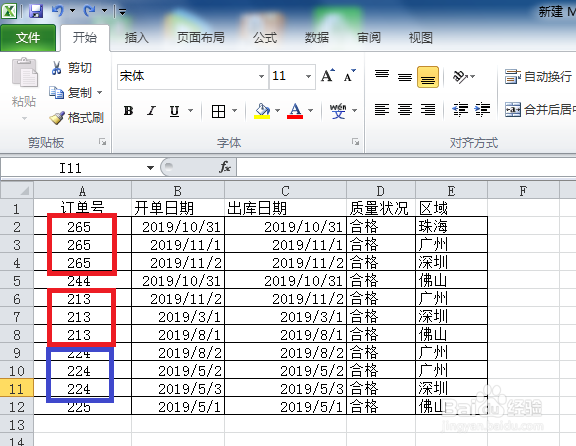 2/6
2/6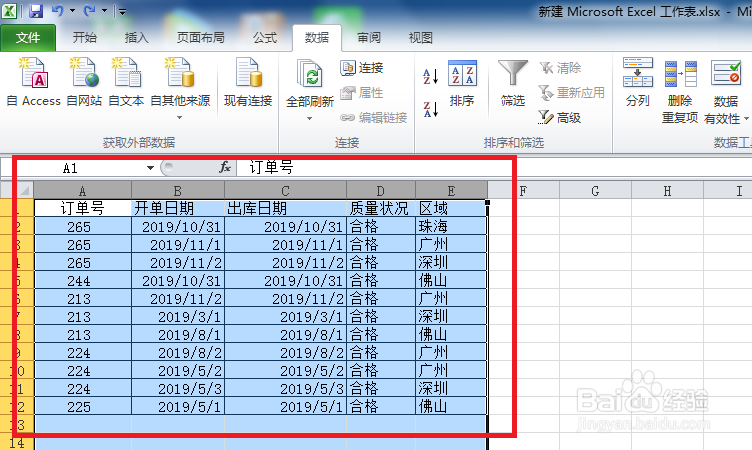 3/6
3/6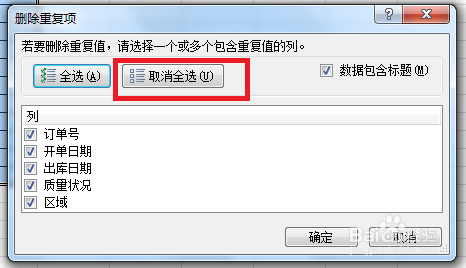 4/6
4/6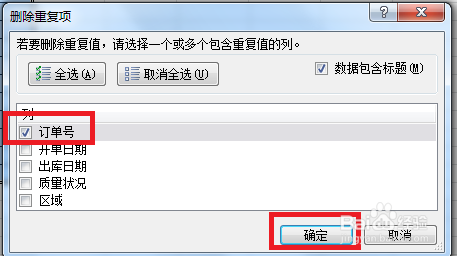 5/6
5/6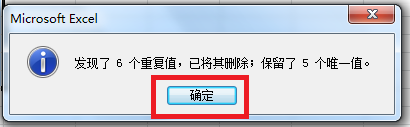 6/6
6/6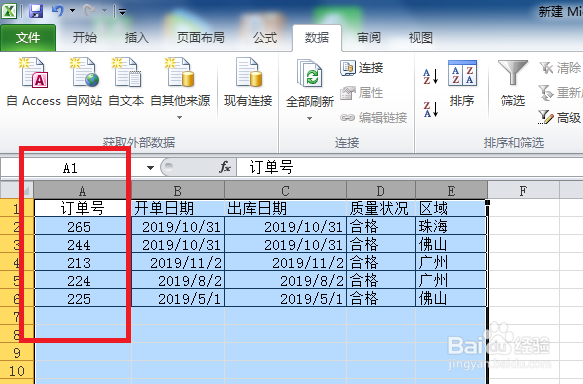 EXCEL删除重复项表格
EXCEL删除重复项表格
打开excel文件,我们可以看到图中的表格A列中的订单号出现了多条重复的内容,如图:
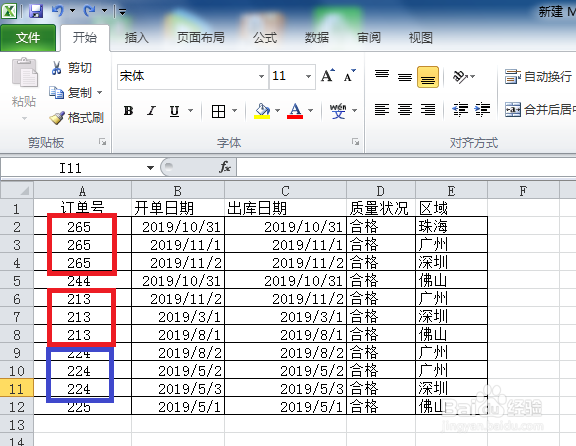 2/6
2/6全选表格的内容,如图:
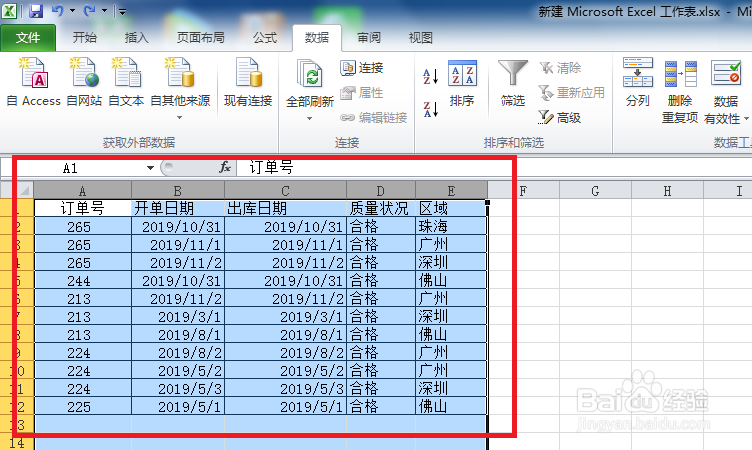 3/6
3/6弹出删除重复项对画框后,单击“取消全选”,如图:
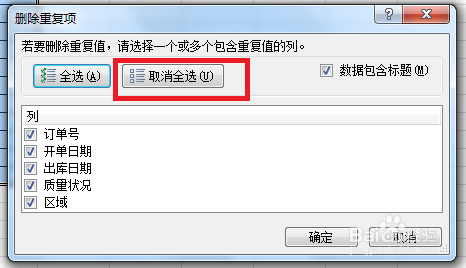 4/6
4/6勾选订“列”下的订单号,单击“确认”,如图:
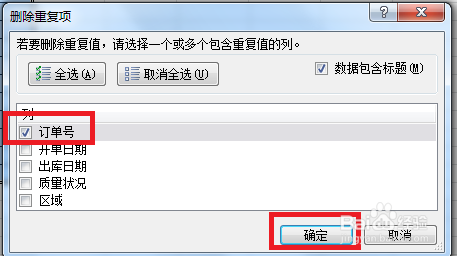 5/6
5/6弹出对话框后,单击 “确认”,如图:
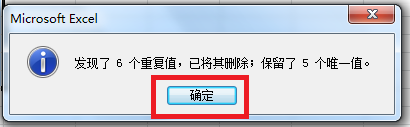 6/6
6/6完成后如图所示,订单号已没有重复的内容。当然,如果我们想删除的不只是订单号那列的重复项内容,也可在“列”下勾选我们所需要删除重复项的其它内容。
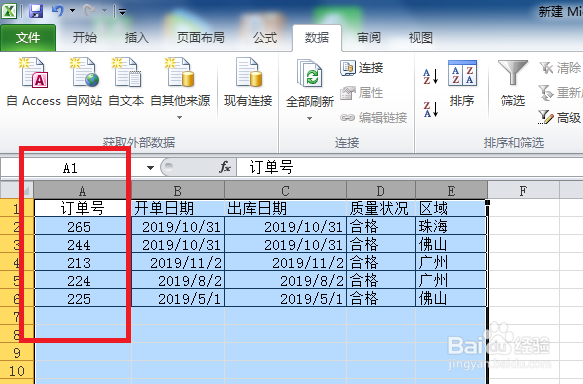 EXCEL删除重复项表格
EXCEL删除重复项表格 版权声明:
1、本文系转载,版权归原作者所有,旨在传递信息,不代表看本站的观点和立场。
2、本站仅提供信息发布平台,不承担相关法律责任。
3、若侵犯您的版权或隐私,请联系本站管理员删除。
4、文章链接:http://www.1haoku.cn/art_547388.html
上一篇:如何注册.MG域名?
下一篇:新帕萨特菜单设置
 订阅
订阅